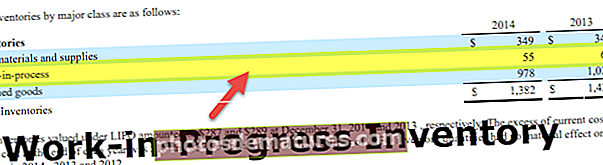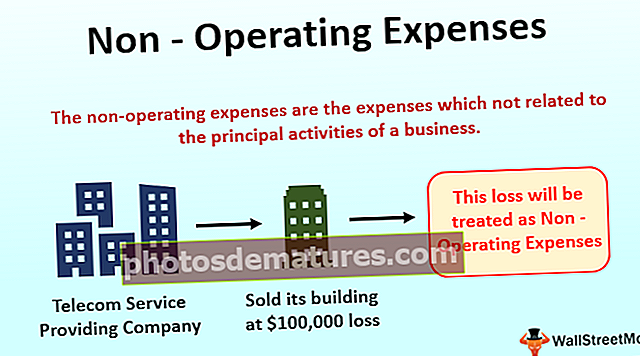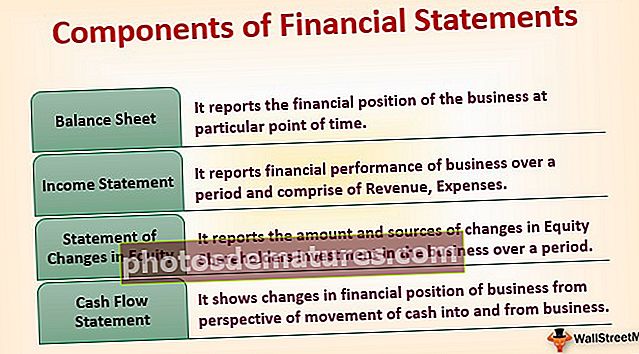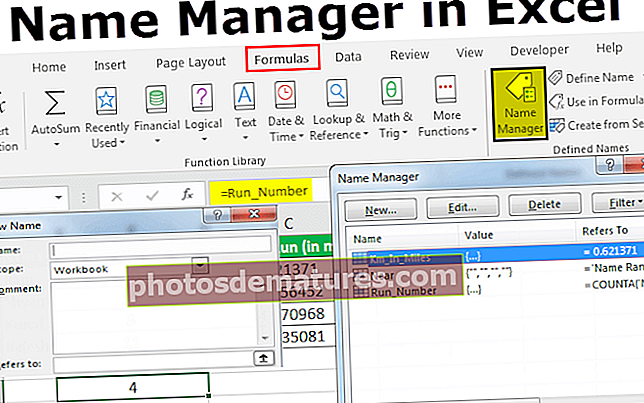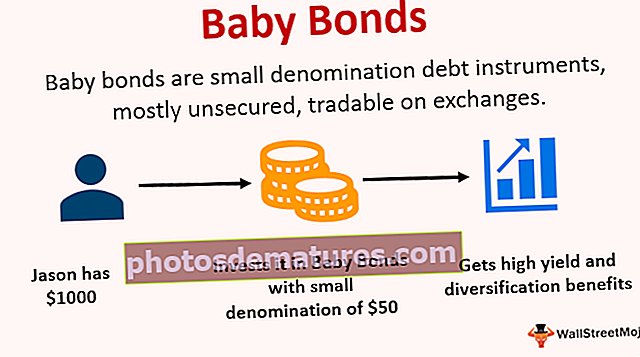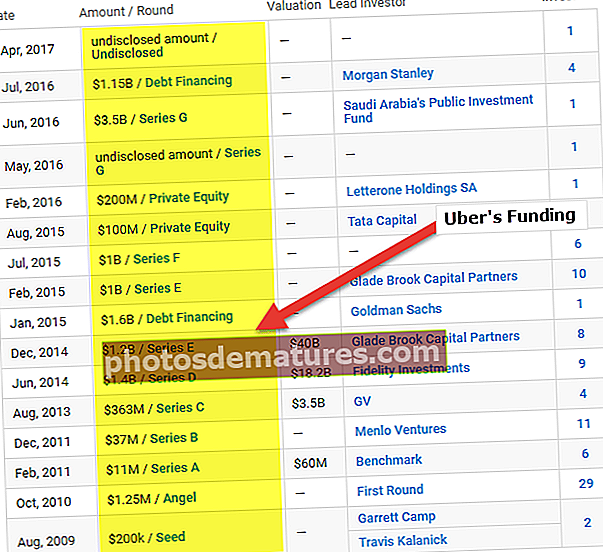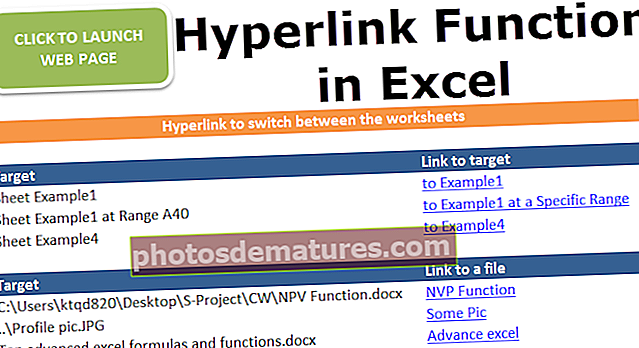எக்செல் இல் வாரம் (ஃபார்முலா, எடுத்துக்காட்டுகள்) | வார செயல்பாட்டை எவ்வாறு பயன்படுத்துவது?
வார நாள் என்பது ஒரு எக்செல் செயல்பாடாகும், இது குறிப்பிட்ட தேதிக்கு கொடுக்கப்பட்ட வார நாட்களைக் கணக்கிட எக்செல் பயன்படுத்தப்படுகிறது, இந்த செயல்பாடு ஒரு தேதியை ஒரு வாதமாக எடுத்துக்கொள்கிறது மற்றும் திரும்பும் வகை பின்னர் ஒரு வாரத்தில் ஏழு நாட்கள் இருப்பதால் 1-7 முதல் முழு எண் முடிவை வழங்குகிறது , திரும்ப வகை என்பது ஒரு விருப்ப வாதமாகும், இது வழங்கப்படாதபோது 1 இயல்புநிலையாகக் கருதப்படுகிறது, இது ஞாயிற்றுக்கிழமை மற்றும் 7 சனிக்கிழமையைக் குறிக்கிறது, இந்த செயல்பாட்டைப் பயன்படுத்துவதற்கான முறை = வார (வரிசை எண், வருவாய் மதிப்பு).
எக்செல் இல் வார செயல்பாடு
எக்செல் வாரநாள் செயல்பாடு என வகைப்படுத்தப்பட்டுள்ளது தேதி நேரம் செயல்பாடு. எக்செல் இல் உள்ள வாரம் ஒரு தேதி வாதத்தை ஏற்றுக்கொண்டு, 1 மற்றும் 7 க்கு இடையில் ஒரு முழு எண்ணை வாரத்தின் நாளுக்கு ஒத்திருக்கிறது. பின்வரும் எக்செல் வாரநாள் சூத்திரம், ஒரு தேதிக்கு 7 ஐ வழங்குகிறது - 04-ஆகஸ்ட் -2018.
= வாரம் (4/8/2018)
வெளியீடு:

எக்செல் இல் வார ஃபார்முலா
கீழே எக்செல் வீக் ஃபார்முலா உள்ளது.

எக்செல் இல் வார செயல்பாட்டின் விளக்கம்
எக்செல் இல் வார ஃபார்முலா இரண்டு வாதங்களை எடுக்கிறது:
வரிசை எண்: தேவையான உள்ளீடு மற்றும் அது வாரத்தின் நாளை நாம் விரும்பும் தேதி மதிப்பு
திரும்ப_ வகை: ஒரு விருப்ப புலம், 1-17 முதல் மதிப்பு என்பது ஒரு வாதமாகும், இது முடிவுக்கான நாள் எண் முறையை குறிப்பிடுகிறது. இரண்டாவது வாதமாக 2 ஐ நீங்கள் குறிப்பிட்டால், WEEKDAY Excel திங்கட்கிழமை 1, செவ்வாய்க்கிழமை 2 மற்றும் பலவற்றை வழங்குகிறது. இரண்டாவது வாதமாக 3 ஐக் குறிப்பிட்டால், செயல்பாடு திங்கட்கிழமை 0, செவ்வாய்க்கிழமை 1 மற்றும் பலவற்றைத் தருகிறது. எக்செல் இன் பிந்தைய பதிப்புகளில்
return_type = 1 (இயல்புநிலை மதிப்பு, நாங்கள் ஒரு விருப்ப வாதத்தை அனுப்பவில்லை என்றால், செயல்பாடு இயல்புநிலை மதிப்பை 1 ஆக எடுக்கும்)

return_type = 2

return_type = 3

திரும்ப_ வகை 11 முதல் 17 வரை



எக்செல் இல் வாரம்வெளியீடு:

எக்செல் இல் வாரத்தை எவ்வாறு பயன்படுத்துவது?
எக்செல் இல் வார செயல்பாடு மிகவும் எளிமையானது மற்றும் பயன்படுத்த எளிதானது. சில எடுத்துக்காட்டுகளால் எக்செல் இல் வாரத்தின் செயல்பாட்டைப் புரிந்துகொள்வோம்.
இந்த வார செயல்பாடு எக்செல் வார்ப்புருவை இங்கே பதிவிறக்கம் செய்யலாம் - வார செயல்பாடு செயல்பாடு எக்செல் வார்ப்புருஎக்செல் எடுத்துக்காட்டு # 1 இல் வாரம்
எக்செல் இல் வாரநாள் செயல்பாட்டைப் பயன்படுத்தி வெளியீடாகத் திரும்பிய மதிப்புக்கு எக்செல் இல் வாரத்தின் பெயரைத் தீர்மானித்தல்:
கொடுக்கப்பட்ட தேதிக்கு எக்செல் வார இறுதி ஃபார்முலாவை கீழே கொடுக்கப்பட்டுள்ளதைப் பயன்படுத்தி எக்செல் வாரத்தின் பெயரை தீர்மானிக்க முடியும்.
| = IF (வாரம் (A2) = 1, ”ஞாயிறு”, IF (வாரம் (A2) = 2, ”திங்கள்”, IF (வார (A2) = 3, ”செவ்வாய்”, IF (WEEKDAY (A2) = 4, ”புதன்”, IF (WEEKDAY (A2) = 5, ”வியாழன்”, IF (WEEKDAY (A2) = 6, ”வெள்ளி”, ”சனிக்கிழமை”))))))) |

வெளியீடு:

= தேர்வு (வாரம் (ஏ 2), ”சன்”, ”திங்கள்”, ”செவ்வாய்”, ”புதன்”, ”துர்”, ”வெள்ளி”, ”சனி”)

வெளியீடு:

மேலே உள்ள WEEKDAY ஃபார்முலா எக்செல் வார இறுதி செயல்பாட்டிற்கான ரிட்டர்ன்_டைப் மதிப்பை 1 ஆகக் கொண்டுள்ளது.
திரும்ப_ வகை மதிப்பு 2 க்கு, எங்களிடம் சூத்திரங்கள் உள்ளன
| = IF (வார (A2,2) = 7, ”ஞாயிறு”, IF (வார (A2,2) = 1, ”திங்கள்”, IF (வார (A2,2) = 2,“செவ்வாய்”, IF (வார (A2,2) = 3, ”புதன்”, IF (வார (A2,2) = 4, ”வியாழன்”,IF (வார (A2,2) = 5, ”வெள்ளி”,“சனிக்கிழமை”))))))) |
வெளியீடு:

= தேர்வு (வாரம் (A2,2), ”திங்கள்”, ”செவ்வாய்”, “புதன்”, ”துர்”, ”வெள்ளி”, ”சனி”, ”சூரியன்”)

வெளியீடு:

திரும்ப_ வகை மதிப்பு 3 க்கு, எக்செல் இல் WEEKDAY சூத்திரம் உள்ளது
| = IF (WEEKDAY (A2,3) = 6, ”ஞாயிறு”, IF (வாரம் (A2,3) = 0, ”திங்கள்”, IF (WEEKDAY (A2,3) = 1, ”செவ்வாய்”, IF (WEEKDAY (A2,3) = 2, ”புதன்”, IF (WEEKDAY (A2,3) = 3, ”வியாழன்”, IF (WEEKDAY (A2,3) = 4, ”வெள்ளி”, ”சனிக்கிழமை”))))))) |

வெளியீடு:

திரும்ப_ வகை மதிப்பு 3 க்கு, தேர்வு செயல்பாட்டை எங்களால் பயன்படுத்த முடியாது, ஏனெனில் எக்செல் இல் வார இறுதி செயல்பாடு முதல் வெளியீட்டை திங்கட்கிழமை 0 ஆக விளைவிக்கும் மற்றும் செயல்பாட்டை தேர்வுசெய்க முதல் அட்டவணைப்படுத்தல் எண் 1 இலிருந்து தொடங்குகிறது.
இதேபோல், return_type இன் பிற மதிப்புகளுக்கு, எக்செல் WEEKDAY ஃபார்முலாவை நாங்கள் தனிப்பயனாக்கலாம்.
ஒரு தேதி வழங்கப்படும் போது வாரத்தின் பெயரை எக்செல் இல் காண்பிக்க TEXT செயல்பாட்டைப் பயன்படுத்தலாம்
= TEXT (A2, ”dddd”)

வெளியீடு:

எக்செல் எடுத்துக்காட்டு # 2 இல் வார நாள் - வார இறுதி நாட்களை அடையாளம் காணவும்
A நெடுவரிசையில் கொடுக்கப்பட்ட சீரற்ற தேதிகளின் பட்டியல் உள்ளது, தேதி ஒரு வார இறுதி அல்லது ஒரு வார நாள் என்பதை நாம் கண்டுபிடிக்க வேண்டும்.

வார இறுதி எந்த தேதியைக் கண்டுபிடிக்க எக்செல் இல் வாரநாளைப் பயன்படுத்துவோம். சனி மற்றும் ஞாயிற்றுக்கிழமைகளின் வரிசை எண் 7 மற்றும் 1 என்பதை நாங்கள் அறிவோம்.

எனவே, வார நாள் எண் 1 அல்லது 7 என்பதை சரிபார்க்க OR அல்லது தர்க்கரீதியான செயல்பாட்டுடன் IF நிபந்தனையைப் பயன்படுத்துவோம், பின்னர் நாள் வார இறுதி அல்லது நாள் ஒரு வார நாள்
எனவே, எக்செல் இல் உள்ள வார சூத்திரம் இருக்கும்
= IF (OR (WEEKDAY (A2) = 1, WEEKDAY (A2) = 7), ”வார இறுதி”, ”வார நாள்”)
எங்களிடம் உள்ள பிற கலங்களுக்கு எக்செல் வார இறுதி சூத்திரத்தைப் பயன்படுத்துதல்

வெளியீடு:


இதேபோல், திங்கள், செவ்வாய் அல்லது வேறு எந்த நாளாக இருந்தாலும் எக்செல் இல் மற்ற வார நாட்களின் பெயர்களை நாம் அடையாளம் காணலாம்.
எக்செல் எடுத்துக்காட்டு # 3 இல் வாரம்
வார இறுதி நாட்கள் உட்பட வெவ்வேறு நாட்களில் பணியாற்றிய ஒரு பகுதி நேர பணியாளரின் வேலை நேரம் எங்களிடம் உள்ளது. அவர் ஒரு வார நாளில் பணிபுரிந்தால், செலுத்துதல் ஒரு மணி நேரத்திற்கு $ 10 மற்றும் அவர் ஒரு சனிக்கிழமையன்று பணிபுரிந்தால் செலுத்தும் தொகை / 15 / மணிநேரம். அவர் ஒவ்வொரு நாளும் வெவ்வேறு மணிநேரம் பணியாற்றினார் (கீழே அட்டவணையில் கொடுக்கப்பட்டுள்ளது). அவரது மொத்த செலுத்தும் தொகையை நாம் கணக்கிட வேண்டும்.


சனிக்கிழமையின் வாரநாள் எண் மதிப்பு 7 ஆகும், எனவே நாங்கள் IF நிபந்தனையைப் பயன்படுத்துவோம், மேலும் வேலை நாள் ஒரு வார நாள் அல்லது சனிக்கிழமை என்பதை சரிபார்த்து அதற்கேற்ப முடிவைக் கணக்கிடுவோம்.
எனவே, எக்செல் இல் உள்ள வார சூத்திரம் நாம் பயன்படுத்தப் போகிறோம்
= IF (வார (A2) = 7, பி 2 * $ எஃப் $ 4, பி 2 * $ எஃப் $ 3)
எங்களிடம் உள்ள பிற கலங்களுக்கு எக்செல் இல் வார சூத்திரத்தைப் பயன்படுத்துதல்,

வெளியீடு:

மொத்த செலுத்தும் தொகை
= SUM (C2: C11)
இது 75 765.00 க்கு சமம்

எக்செல் இல் வார செயல்பாடு பற்றி நினைவில் கொள்ள வேண்டிய விஷயங்கள்
- முன்னிருப்பாக return_type எப்போதும் 1 ஆகும், அதாவது நாம் return_type ஐ தவிர்த்துவிட்டால், WEEKDAY செயல்பாடு இயல்புநிலை மதிப்பை 1 ஆக எடுக்கும்.
- மேலே குறிப்பிட்டபடி சீரியல்_நம்பர் அல்லது ரிட்டர்ன்_டைப் வரம்பிற்கு வெளியே இருந்தால், #NUM! பிழை உருவாக்கப்பட்டது.